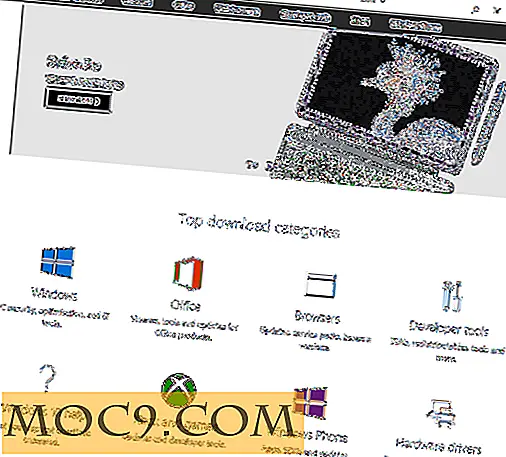Sådan repareres Google Drive Crashing Finder i OS X Mavericks
Efter opgradering til OS X Mavericks har mange brugere rapporteret, at Finder-vinduerne og skrivebordet i deres konto er blevet styrt flere gange. Hvis dette sker for dig, er det meget muligt, at Google Drev er årsagen til sammenbruddet.
En række brugere, der har opgraderet deres dyrebare Mac'er til Apples nyeste OS, nemlig OS X Mavericks, har fundet ud af, at Finder-vinduerne ikke længere kører stabilt, når de logger ind på deres systemer. I stedet afslutter den og genstarter gentagne gange. Dette problem er også blevet nævnt igen og igen på Apple Support-forumtråde, herunder her og her. Når dette problem opstår, forsvinder alle Finder-vinduer og skrivebordsartikler, og derefter igen efter en kort periode.

Ud over dette problem har mange brugere også fundet ud af, at systemet kan skifte til skrivebordet eller til Finder-vinduer, mens de kører andre programmer uden nogen specifik handling fra brugerne. Dette problem var i modsætning til andre "break-in" -problemer, som blev oplevet umiddelbart efter opgradering til Mavericks. Det ovennævnte problem startede dage efter, at brugerne havde foretaget den forventede opgradering til det nye operativsystem.
Dette specifikke problem ser ud til at være relateret på en eller anden måde til Googles desktop-klient (nuværende version 1.12, udgivet den 25. september) for at få adgang til sin Google Drive-tjeneste. Når Google Drev synkroniseres, skal de mapper, du har konfigureret til at synkronisere, vise et lille synkroniseringsikon ved siden af dem. Det ser ud til, at den måde, som Google Drev tilføjer disse synkroniseringsikoner til mapper, er problemet, der kolliderer Finder-vinduer i Mavericks.

For at rydde problemet har Google instrueret brugerne til blot at afslutte og genstarte Google Drive-programmet.
Men hvis den ovennævnte løsning ikke virker for dig, så er der et par tilgange, du kan tage for at rydde det. Den første tilgang er at afinstallere Google Drive fra dit system, som kan gøres med følgende trin. Men hvis Google Drev er en nødvendig del af din Mac, og du ikke kan leve uden den, så prøv den anden tilgang.
Første tilgang - Afinstaller Google Drev:
1. Klik på menuen Google Drev og vælg Indstillinger.
2. Vælg Afbryd konto i vinduet Indstillinger.

3. Træk Google Drive-programmet og mappen til din papirkurv.
4. Log ud og tilbage, eller genstart dit system.
Second Approach-Deaktiver Sync Icon i Finder
Som vi tidligere har nævnt, kan nogle brugere ikke rigtig råd til at afinstallere Google Drev. Hvis du har brug for Google Drive for enhver pris, er en anden løsning bare at deaktivere placeringen af synkroniseringsikoner i Finder. Dette er kun en midlertidig løsning, der skal fungere, indtil Google opdaterer sit program for at løse dette problem, hvilket skal ske meget snart. For at gøre dette skal du følge disse trin:
1. Klik på menuen Google Drev og vælg Indstillinger.
2. Fjern markeringen for at vælge "Vis filsynkroniseringsstatusikoner og højreklik på menuen" i vinduet Indstillinger.

Når denne indstilling er ændret, bør Finder ikke længere krasje, når Google Drev synkroniseres; Du kan dog ikke se en visuel indikation af, hvornår en mappe synkroniseres.
Forhåbentlig vil Google opdatere sin software for at rette op på dette problem, men indtil da bør disse to muligheder holde din Mavericks-system fra at opleve gentagne nedbrud.

![Se løbende videoer på YouTube med NowBox [iPad]](http://moc9.com/img/NowBox-Setup.jpg)